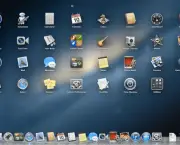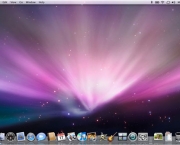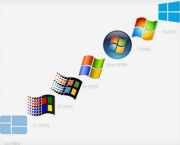Os computadores fazem parte do nosso dia a dia e saber como eles funcionam é fundamental para que possamos extrair deles o melhor desempenho possível. Os processos de um sistema operacional são a base para o bom funcionamento de uma máquina. A seguir vamos explicar em detalhes como os processos funcionam de maneira que você tire todas as suas eventuais dúvidas.

Processos
Entendendo os Processos
O sistema operacional do computador não trabalha somente executando os programas que estamos vendo. Por trás de cada aplicativo que é aberto está uma série de comandos e instruções. Os processos são responsáveis por executar essas tarefas, tudo o que estamos vendo somente está lá porque tem o background de comandos. Um exemplo prático é quando abrimos o Google Chrome como navegador e temos mais de uma aba aberta.
Cada aba tem os seus próprios processos de maneira que se uma aba travar a outra continua trabalhando. Esses processos não precisam estar necessariamente ligados a um software que esteja trabalhando. Os processos podem ser correspondentes a gerenciamento de redes, antivírus e outros. Basicamente os processos correspondem a um software que executa alguma ação e que está passível de ser controlado seja pelo usuário, pelo software ou pelo sistema operacional.
Os Componentes dos Processos
Um processo tem várias características que são próprias. Sua estrutura é constituída por uma imagem do código que executa as funções que é associado a um determinado programa. Sua memória possui o código de execução e seus dados específicos. Existe também a descrição dos recursos do sistema colocados no processo, informações de segurança e indicação de seu estado atual.
Estados de um Processo
Um processo passa por muitos e diferentes estados, desde que é criado até ser terminado. Quando o processo é criado, o seu estado é tido como “Novo”, quando está em plena ação muda para “Executando”, quando ele depende de alguma coisa se torna “Esperando”, e finalmente quando o processo não é mais necessário, ele é “Terminado”.

Disco Rígido
O sistema operacional junta todas essas informações, através de algumas estruturas que são específicas chamadas de PCP (Process Control Blocks), quer dizer em português: Blocos de Controle de Processos.
Gerenciador de Tarefas – Verificando os Processos em Execução
Sabendo o que são os processos de um sistema operacional é possível entender para que serve o gerenciador de tarefas do Windows. Quando o PC deixa de responder ou está com algum programa travado que precisa ser fechado basta clicar em Ctrl+Alt+Del e escolher a opção “Gerenciador de Tarefas” que irá abrir uma janela para que possamos ver o que está funcionando e o que está travado.
A caixa de diálogo do gerenciador que é aberta não mostra todos os processos que estão em execução naquele momento. Para que possa visualizar todos os processos é necessário clicar em “Mostrar processos de todos os usuários”. Ao fazer isso será possível verificar o nome do processo, a que usuário se relaciona e dois importantes indicadores para saber que está tudo bem com o CPU e a memória. A dica é prestar atenção aos níveis desses itens, pois quando estão muito altos podem indicar um sério problema.
Cuidado com os Processos que “Comem” Muita Memória
Com os indicativos de quanta memória cada programa consome é possível saber que há ou não algo errado. Quanto mais memória um programa consome mais pesado ele é, tenha certeza se realmente necessita que ele permaneça aberto. Fique atento também a possibilidade de que esse programa que se mostra muito pesado seja na verdade um vírus que está exigindo tanta memória porque na verdade está rodando em paralelo ao sistema.
Como Finalizar Processos
Outros processos que estão sendo executados pelo sistema podem ser simplesmente inúteis de maneira que você pode optar por encerrá-los. Para que um processo seja encerrado pelo computador é necessário clicar no processo e em seguida no botão “Finalizar Processo”.
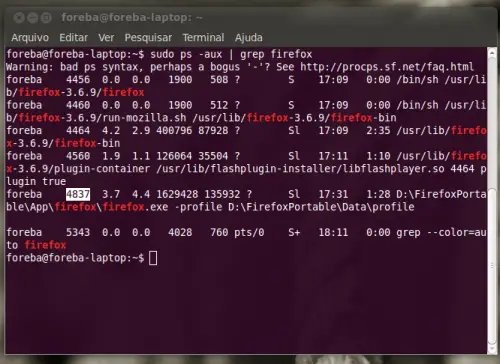
Console do SO Linux
Dica Para Identificar Processos Maliciosos
Como já explicamos um computador pode estar realizando vários processos ao mesmo tempo. Pode ser difícil identificar quais desses processos são ou não maliciosos, contudo, o usuário poderá contar com uma ajuda. A dica é baixar o Fileinspect que funciona de maneira bastante simples, basta digitar no local indicado o nome do processo que se deseja investigar para que o banco de dados te diga qual programa que o iniciou e qual a sua função no sistema. Outra possibilidade é investir o nome do processo na internet para saber o que está sendo comentado em fóruns.
Como Driblar Problemas com os Processos
Quase todo mundo já teve problemas com os processos de um sistema operacional. Uma situação muito recorrente é a de fechar um programa e depois quando precisa abrir ele novamente receber a mensagem de que isso não é possível devido ao fato de que o programa ainda está aberto em execução. A forma mais prática de resolver essa situação é abrir o gerenciador de tarefas e solicitar que essa tarefa seja finalizada. Depois é só abrir normalmente o processo.